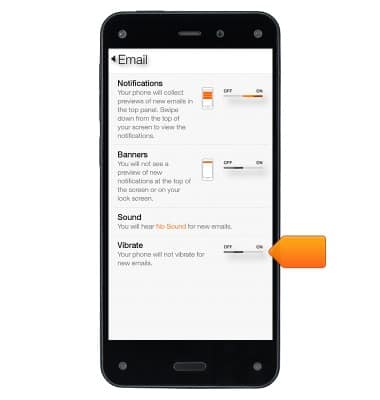Configuraciones de correo electrónico
¿Con qué dispositivo necesitas ayuda?
Configuraciones de correo electrónico
Administra configuraciones de correo electrónico como frecuencia de sincronización, configuraciones de servidores, firma, eliminación de una cuenta de correo electrónico y más.
INSTRUCCIONES E INFORMACIÓN
- Para tener acceso a la configuración de tu correo electrónico directamente desde la aplicación de correo electrónico, ingresa al panel izquierdo, toca Settings.
Importante: para obtener más información, mira el tutorial del teléfono Amazon Fire Phone: Configuraciones del correo electrónico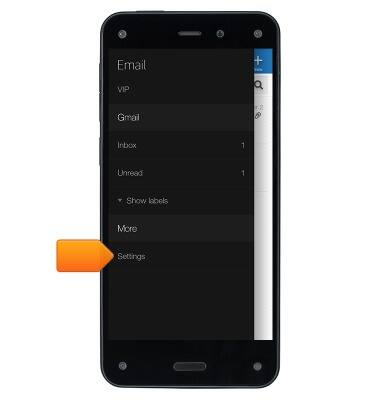
- Toca Email Settings.
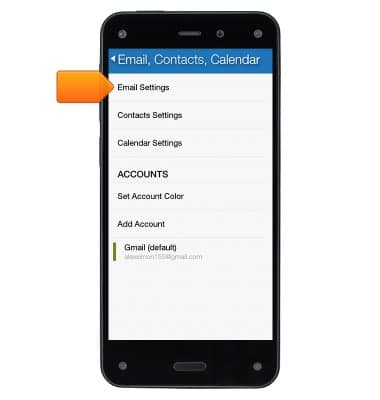
- Toca Default Message Text Size para cambiar el tamaño predeterminado del texto de los mensajes de correo electrónico entrantes y salientes.
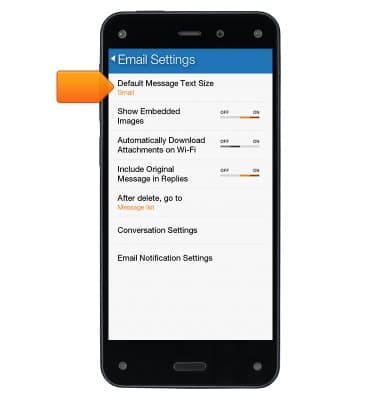
- ACTIVA Show Embedded Images para que se vean las imágenes de los correos electrónicos entrantes
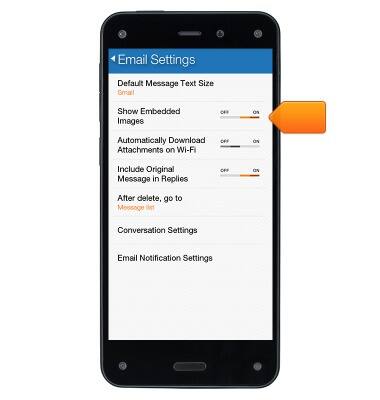
- ACTIVA Automatically Download Attachments on Wi-Fi para descargar automáticamente los archivos adjuntos en mensajes de correo electrónico entrantes cuando tu teléfono está conectado a una señal Wi-Fi.
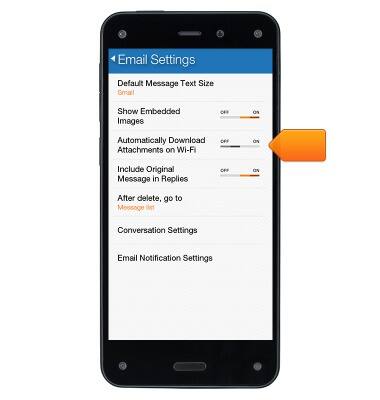
- ACTIVA Include Original Message in Replies para incluir el mensaje original en tus respuestas.
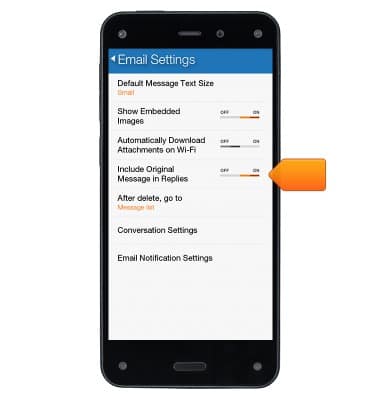
- Toca After delete, go to y selecciona si quieres ir automáticamente al siguiente mensaje nuevo (Newer message), mensaje anterior (Older message), o a la lista de mensajes (Message list) después de borrar un mensaje.
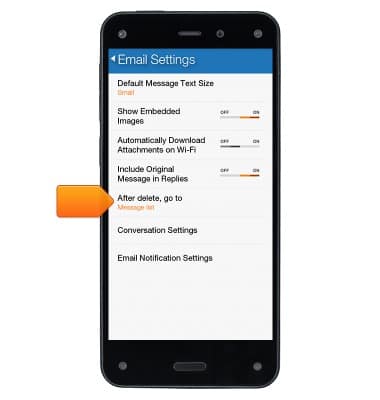
- Para modificar la configuración de las notificaciones, toca Email Notification Settings.
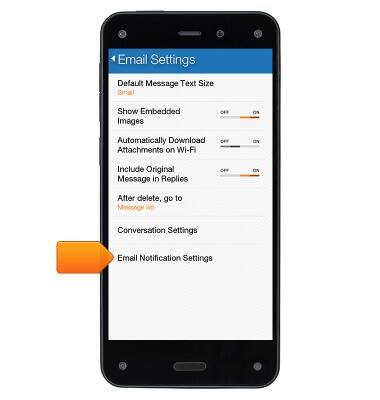
- Toca Notifications para que aparezca como ON y muestre la vista previa de los mensajes entrantes en la sección de notificaciones del panel de Quick Actions cuando deslizas la pantalla desde la parte de arriba.
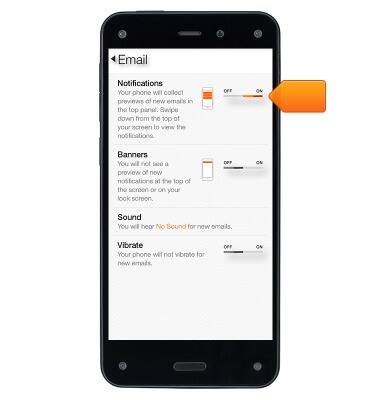
- Toca para ACTIVAR Banners, para que se vea un banner en la parte superior de la pantalla cuando recibes un correo electrónico nuevo.
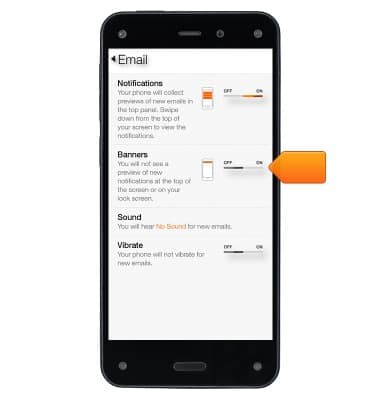
- Toca Sound para seleccionar un sonido para que se reproduzca cuando recibes un correo electrónico nuevo, o no selecciones ninguno.
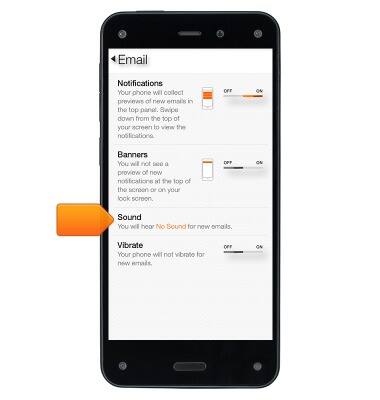
- Toca para ACTIVAR Vibrate si quieres que tu teléfono vibre cuando recibes un correo electrónico nuevo.